メモ
Noteコンポーネントを使用すると、簡単な方法によって、ユーザーがRetoolアプリケーションでメモやコメントを記録できるようになります。例えば、連絡先テーブルで選択された行にメモを接続すると、ユーザーはその選択された連絡先に関する情報を記録することができます。
Noteコンポーネントは、コンポーネント・メニューのData Displayという見出しの下に表示されます。
メモの追加とカスタマイズ
- Noteコンポーネントをキャンバスにドラッグすることで、アプリケーションにメモを追加します。
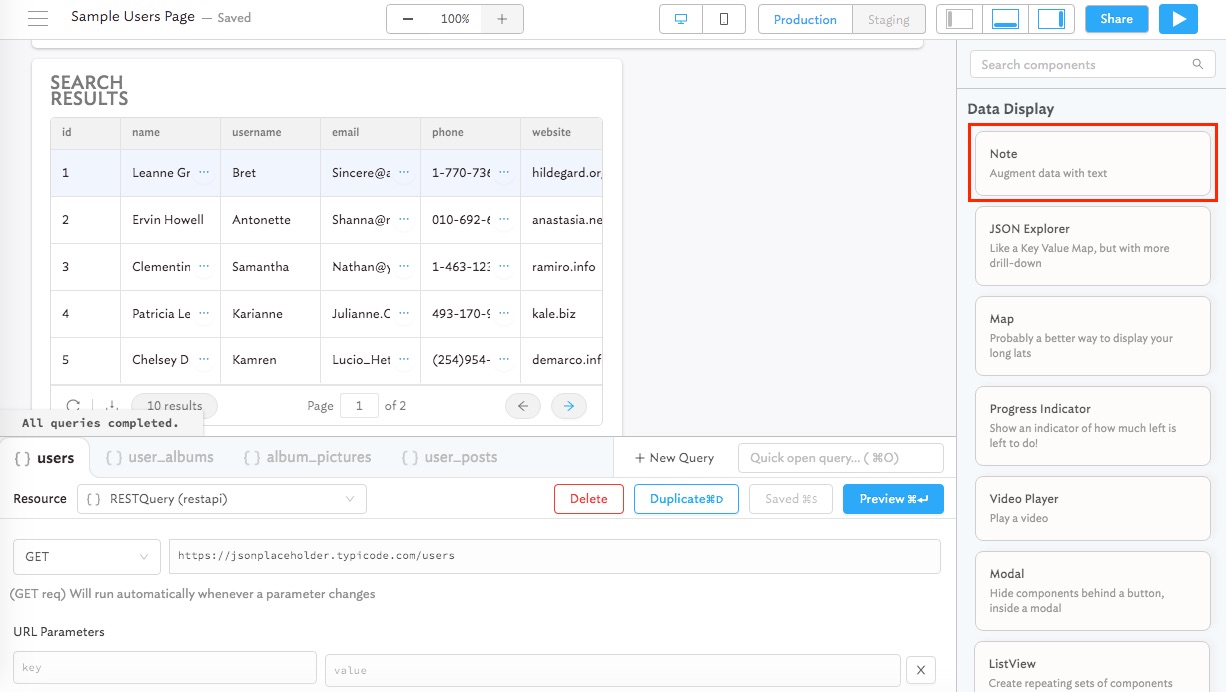
- LABELフィールド内のテキストを変更して、メモのラベルをカスタマイズします。LABELフィールドは、コンポーネントのプロパティ・メニューのBasicセクションの下にあります。このラベルにより、ユーザーはどのようなメモをそこに保存しているのかが分かります。
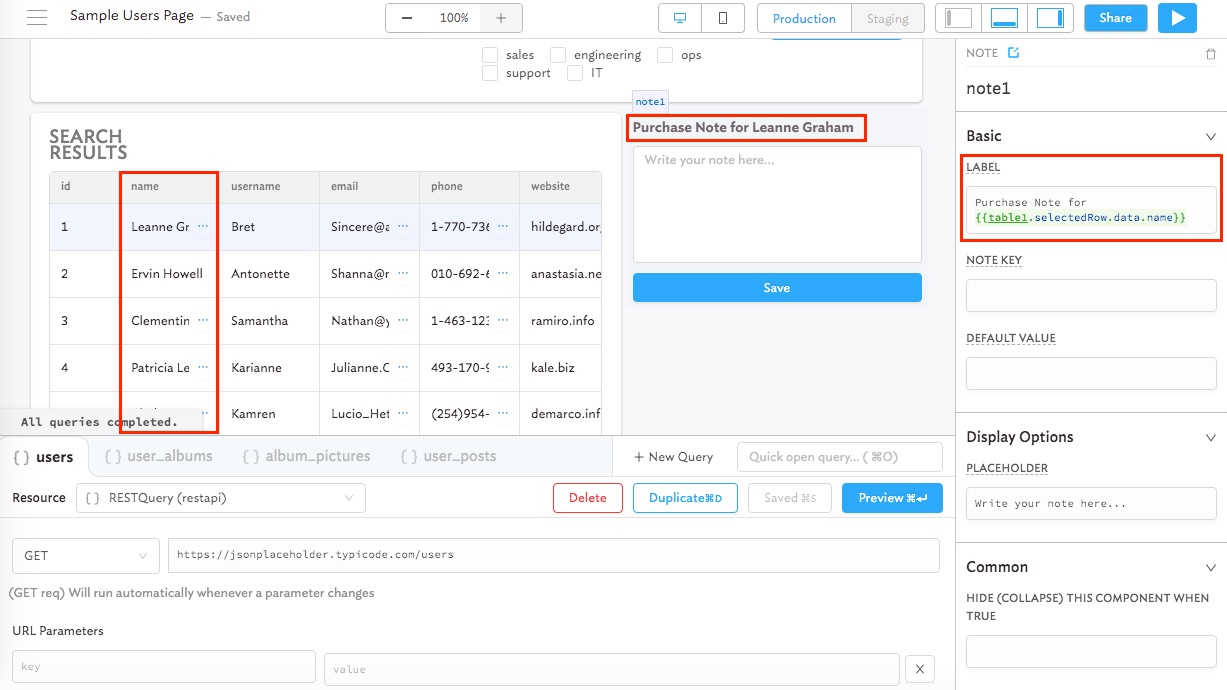
注意
テーブルで選択された行に応じてメモのラベルが変わるようにするには、
{{dynamic_expression}}を使用してLABELフィールド内に動的な式を追加してください。
- ユーザーごとに異なるメモを保存できるようにするには、NOTE KEYプロパティを使用してメモ用のキーを追加します。テーブルの選択された行にメモを接続するには、
{{yourTable.selectedRow.data.id}}を使用してテーブル列への参照をメモのキーの中に含める必要があります。
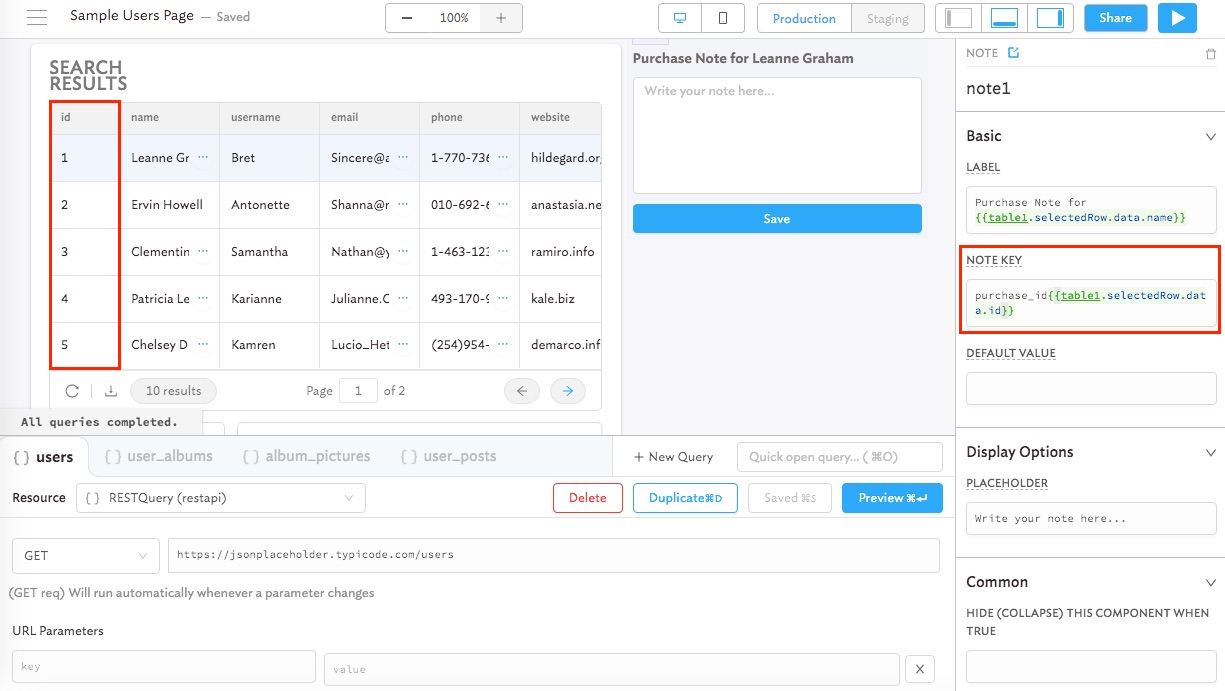
- *(オプション)*メモのデフォルト値を入力します。この値は、ご自身またはユーザーがメモを何も変更していない場合に表示されます。
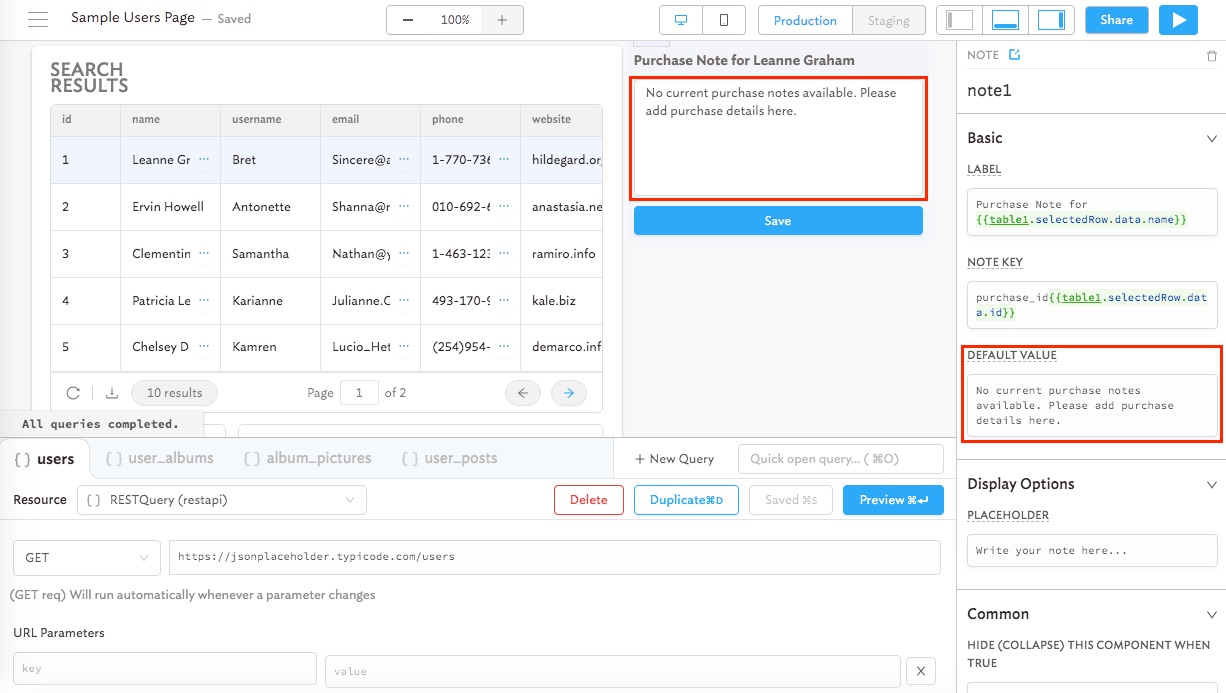
メモのインタラクション
それでは、TableとNoteコンポーネントを連動させてみましょう。
例
- Saveをクリックすると、特定のユーザーのメモの値が保存されます。
- 他の行を選択すると、メモの内容が変わります。Saveボタンを使用してユーザーのメモの値を変更した場合は、ユーザーを切り替えるとメモが変わります。
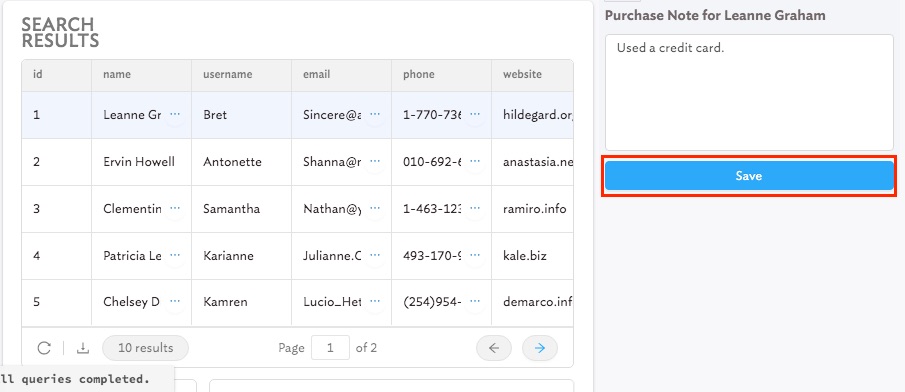
同じメモのキーを使用すると、同じメモの値が表示されます。例えば、Note 1のメモを変更してSaveをクリックした場合、そのユーザーに移動するとNote 2に同じメモが表示されます。
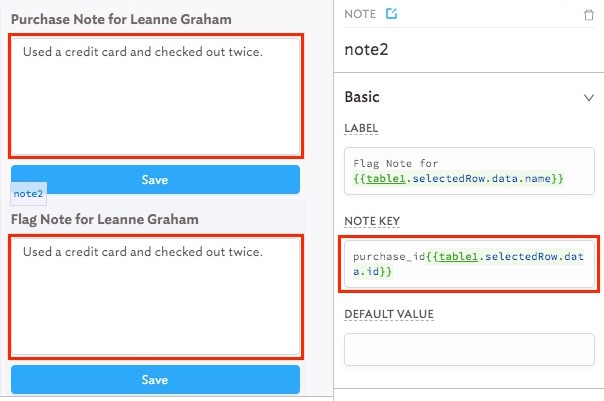
Updated 4 months ago
